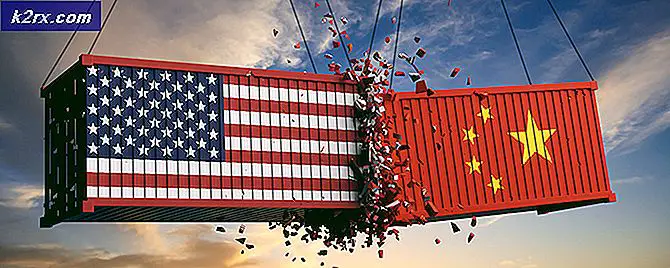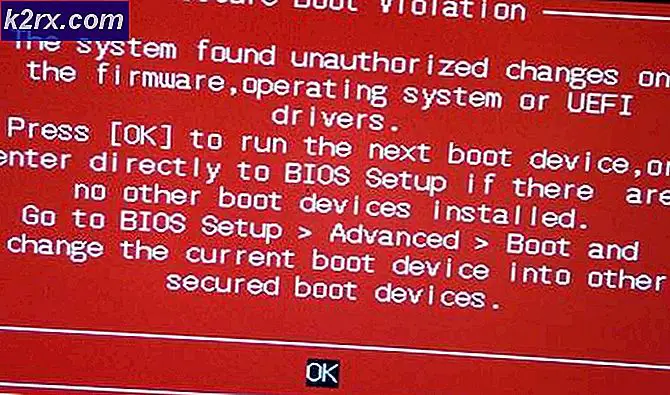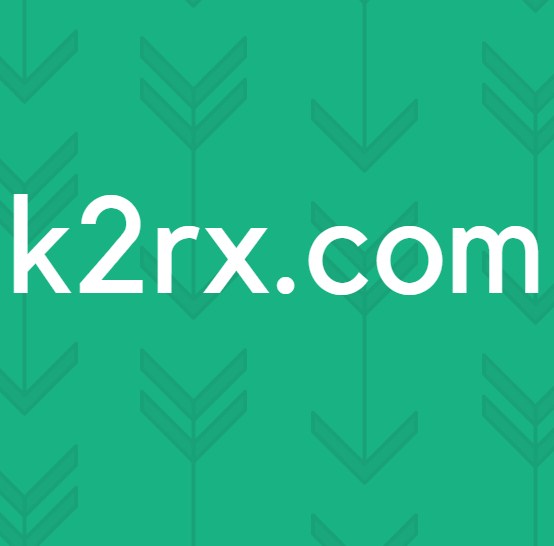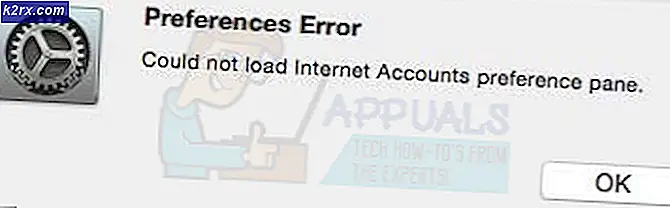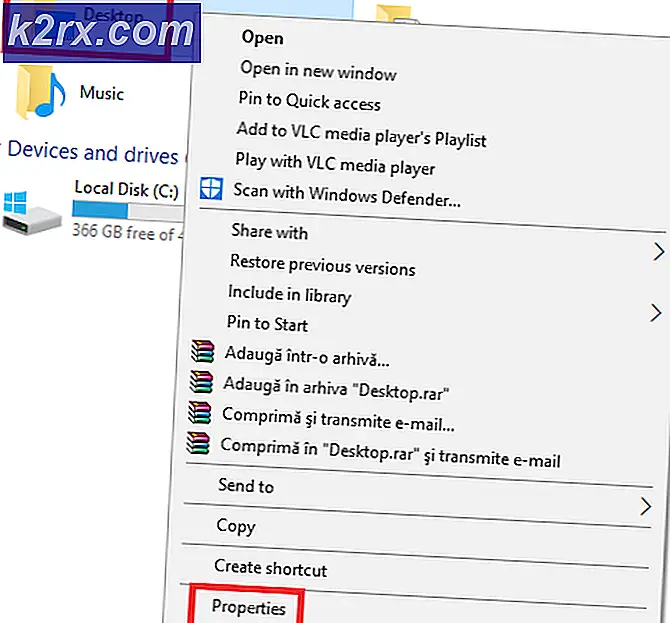Sådan finder du din tabte Windows-telefon
Mistet din Windows Phone? Så længe du har visse indstillinger tændt, er der funktioner, du kan bruge til at finde ud af, hvor det er. Microsoft er bygget i et sporingssystem, som giver brugerne mulighed for at spore, hvor deres egen telefon er til enhver tid, hvilket betyder at du aldrig bliver nødt til at miste din enhed igen.
Tænd 'Find min telefon'
Hvis du ikke har tændt 'Find My Phone', kan du ikke bruge funktionen. Hvis du ikke har gjort det endnu, skal du sørge for at tænde det nu. Dette betyder, at hvis du mister din enhed i fremtiden, vil du kunne modtage oplysninger om hvor din enhed er.
For at tænde 'Find min telefon' skal du rulle til indstillingen 'indstillinger' på din appskærm og trykke på 'System'. På 'System' vil du se en 'Find min telefon' mulighed lige øverst på skærmen. Tryk let på dette, og du vil få to dialogbokse. Den første læser:
Send apps til min telefon ved hjælp af push notifications (ikke SMS)
Andet lyder:
Gem min telefons placering regelmæssigt, og inden batteriet løber ud for at gøre det nemmere at finde.
Hvis du tjekker den første mulighed, kan du finde din telefon ved hjælp af push notifikationer, som er hurtigere end at bruge sms'er og kan være billigere, hvis du ikke er på en plan med ubegrænset internet og tekster.
Den anden mulighed gemmer regelmæssigt telefonens placering, hvilket betyder, at det bliver lettere at finde din telefon, hvis den går tabt. Du kan se rejsen din telefon har taget, hvis du har forladt det på et tog, eller hvis det er blevet stjålet, og se, hvor det er så længe det er tændt.
At finde din tabte telefon er nemt
Så længe disse indstillinger er tændt, er det nemt at finde din telefon. Hvis du har indset, at du ikke længes i besiddelse af din telefon, skal du overgå til din Microsoft-konto. Følg dette link: www.account.microsoft.com/devices
Når du kommer til siden, bliver du bedt om at logge ind. Sørg for, at du logger ind ved hjælp af den samme Microsoft-konto, som du bruger hver gang du logger ind på din Windows Phone-enhed.
PRO TIP: Hvis problemet er med din computer eller en bærbar computer / notesbog, skal du prøve at bruge Reimage Plus-softwaren, som kan scanne lagrene og udskifte korrupte og manglende filer. Dette virker i de fleste tilfælde, hvor problemet er opstået på grund af systemkorruption. Du kan downloade Reimage Plus ved at klikke herNår du er logget ind, skal du klikke på "Find min telefon", og processen starter.
Du bliver bedt om at vælge den telefon, du vil lokalisere. Når du har valgt det, vil du blive præsenteret med flere oplysninger om dit håndsæt, samt et kort, der viser din telefons placering og den tid, den var der. Du kan interagere med kortet for at lære mere om, hvor det er.
Ring til din tabte telefon
Hvis du har lyst til at din telefon er i dit hus, men du ikke kan synes at finde den, er det måske ikke så nyttigt at bruge funktionen Find min telefon. Kortet viser, at telefonen er helt sikkert i dit hjem, men det kan ikke se bag puderne på sofaen.
For at finde din telefon i dit hjem, kan du bruge funktionen Find min telefon til at ringe til dit håndsæt. For at få din telefon til at ringe, skal du blot trykke på knappen Ring på siden Find min telefon, efter at du har valgt det pågældende håndsæt.
Dette vil få telefonen til at ringe, selvom du har indstillet til at vibrere eller det er i lydløs tilstand.
Lås din tabte telefon
For at stoppe din telefon fra at blive brugt af en anden end dig, når du ikke ved, hvor den er, kan du låse den ved hjælp af samme skærm. Tryk blot på 'Lås' knappen, og følg de vejledninger, du får.
Hvis din telefon ikke har en adgangskode, skal du oprette en ny på denne skærm. Det betyder, at din telefon ikke er tilgængelig for alle, der ikke kender dit kodeord, og det betyder også, at du ikke skal slette din telefon på afstand - ideel, hvis du er i stand til at finde håndsættet i de kommende timer eller dage.
Slet din Windows-telefon
Hvis du ikke har lykke til at finde din telefon, sletter den sidste mulighed din enhed. Det betyder, at den, der har din telefon, ikke kan få adgang til dine personlige oplysninger eller filer.
Gå til den samme Find My Phone-side, og tryk på 'Slet' knappen. Sørg for, at du er sikker på, at du aldrig kommer til at finde din telefon, før du gør det, da alle personlige oplysninger, data, billeder eller filer på din telefon ikke kan genoprettes, hvis du finder dit håndsæt.
Du vil blive præsenteret med muligheden for at tjekke en boks, der læser 'Jeg er klar til at slette min telefon'. Marker denne boks, og tryk derefter på 'Slet', og Windows-tjenesten vil fjerne alle personlige oplysninger og data, hvilket gør din telefon ubrugelig for den person, der måtte have stjålet den.
PRO TIP: Hvis problemet er med din computer eller en bærbar computer / notesbog, skal du prøve at bruge Reimage Plus-softwaren, som kan scanne lagrene og udskifte korrupte og manglende filer. Dette virker i de fleste tilfælde, hvor problemet er opstået på grund af systemkorruption. Du kan downloade Reimage Plus ved at klikke her